パソコン操作をするにあたり、効率よく作業をしたいもの。。
並行作業や比較作業など画面が重なっているといちいちクリックして切替ながらの作業となるのが一般的💻
そこで、画面を分割してみようっ![]()
画面分割の方法は、色々あるが…
今回は、ショートカットキーを使った2分割,3分割,4分割にする操作を紹介☆☆
1⃣複数起動したアプリ画面の一つを表示
2⃣キー+
キーを押す
画面が左半分となる
3⃣キー+
キーを押す
右側に画面が移動し、左側に重なっていたアプリ画面が表示
4⃣表示する画面をを使って、表示させるアプリ画面を選び
キーで決定!
マウスでクリックしてもOK!
5⃣2分割画面となる!
一般的には2画面作業の方が多いかな?😅でも、更に分割をするのであれば…
6⃣キー+
キーを押す
画面が更に半分となり上側に移動
7⃣ 4⃣と同様の操作
8⃣3分割画面となる!
ここで、右側の画面を選ばなければ4分割にならないので右側画面をクリック
9⃣ 6⃣と同様の操作
🔟 4⃣と同様の操作で4分割の完成っ!😇一連の操作は、動画でどうぞ
その他画面分割の方法や画面における操作については、
こちらから![]()
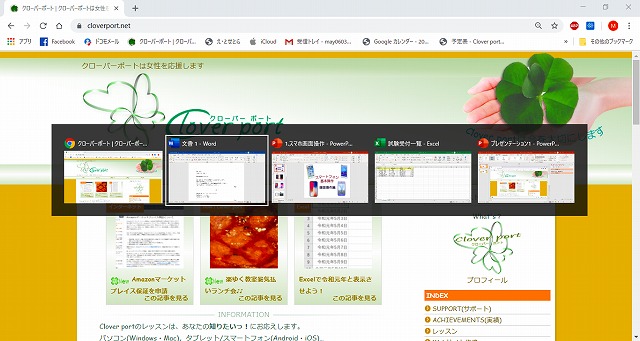
Windowsのさまざまな画面操作
owner 画面分割から画面サイズ,アプリの切り替えなど… 操作を動画で紹介中。。 使える技があれば...

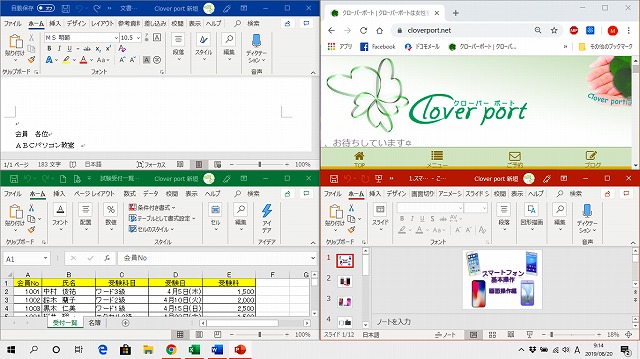
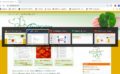






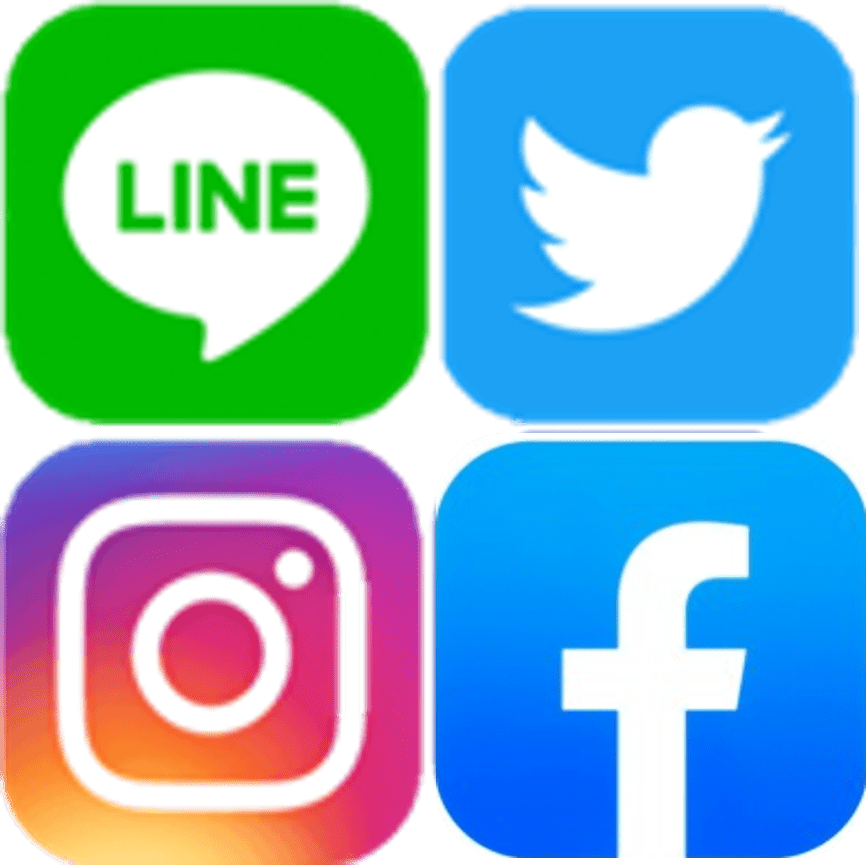


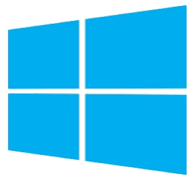
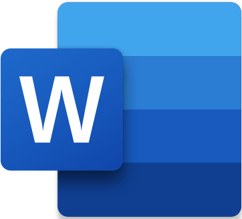
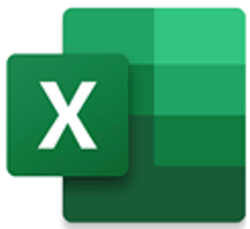
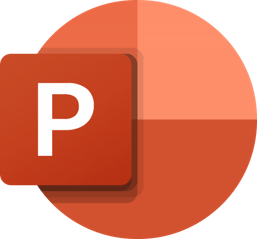

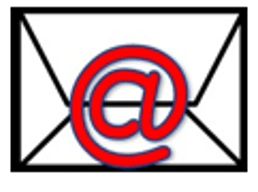


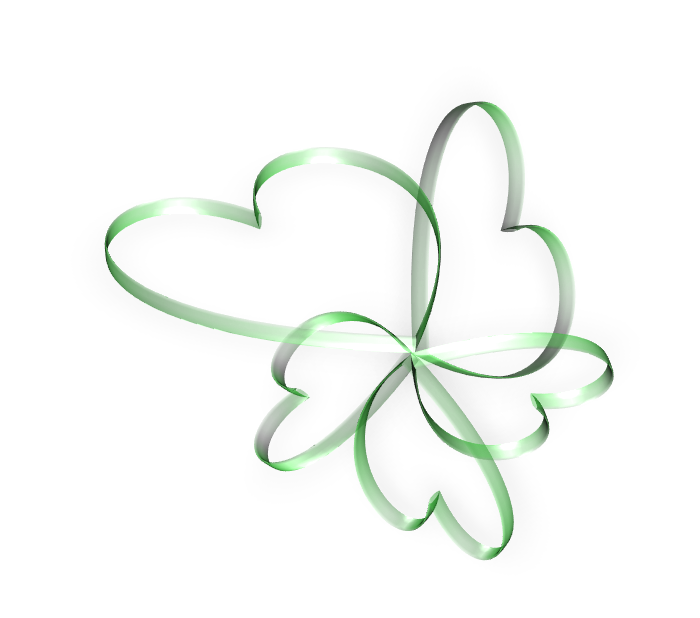





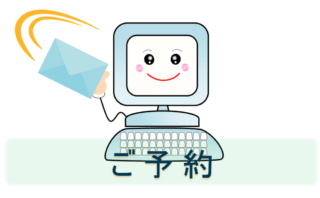
コメント